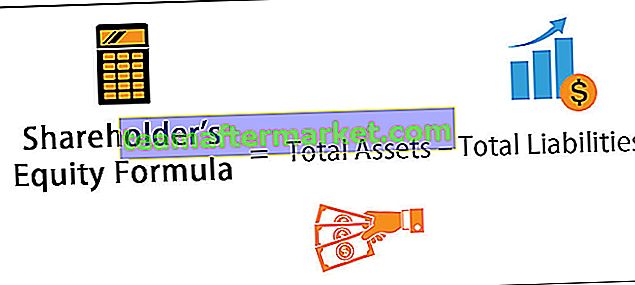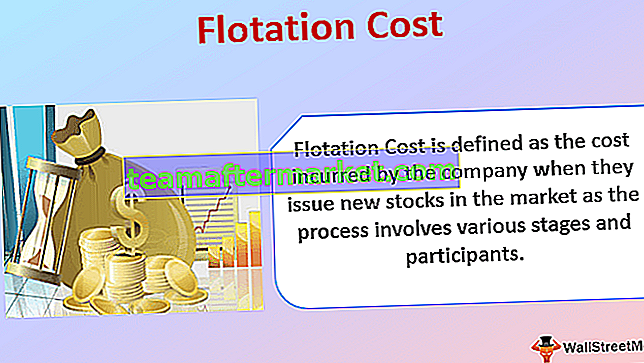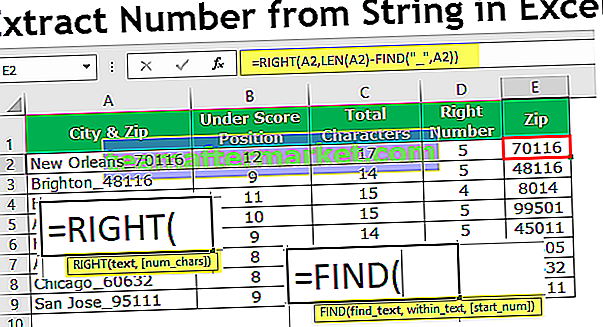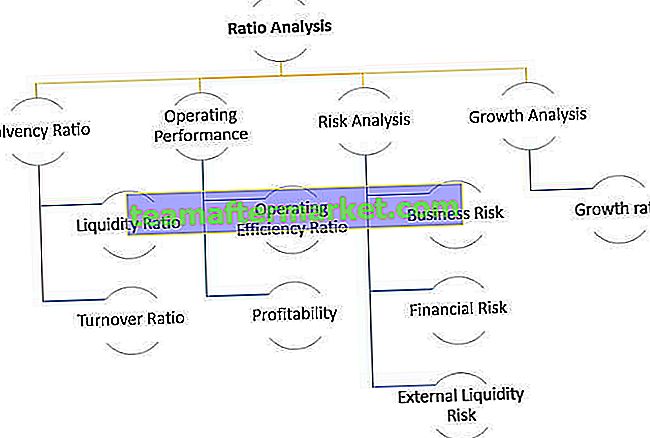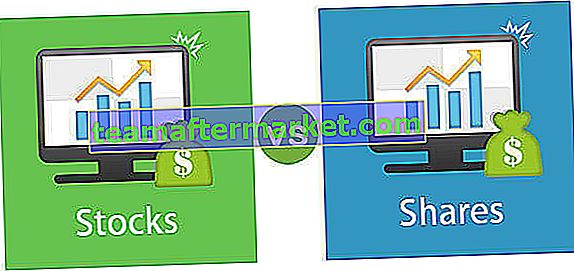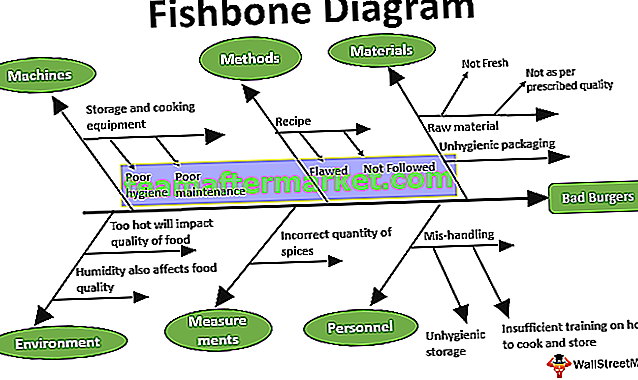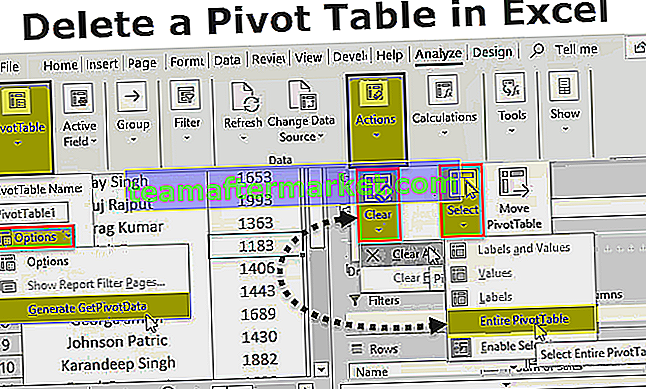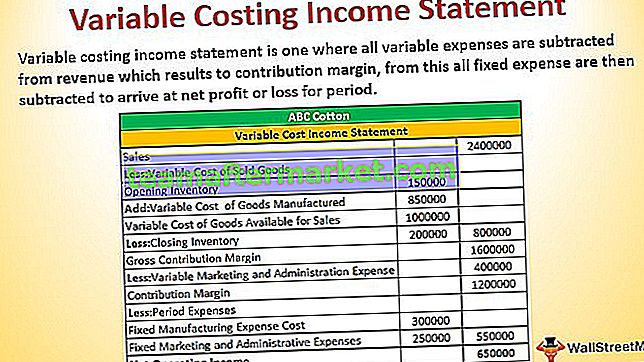Set Ikon Excel
Set Ikon dalam excel adalah sebahagian daripada grafik pemformatan bersyarat yang tersedia untuk set data berangka. Dengan menambahkan grafik ikon ini kita dapat merancang nombor dengan lebih cantik.
Jenis Set Ikon di Excel
Kita dapat melihat 4 jenis "Ikon Set" tersedia di bawah kategori ini.
Taip # 1 - Berarah

Jenis # 2 - Bentuk

Jenis # 3 - Petunjuk

Jenis # 4 - Penilaian

Kami boleh menggunakan semua 4 jenis set ikon di atas berdasarkan struktur data dan anda harus memilih berdasarkan data yang anda tunjukkan kepada pengguna.
Bagaimana Menggunakan Set Ikon di Excel? (dengan Contoh)
Anda boleh memuat turun Templat Set Ikon Excel ini di sini - Templat Ikon Set IkonContoh # 1 - Set Ikon Berarah
Jenis set ikon ini sangat sesuai untuk mewakili skor atau penilaian pekerja dan pelajar. Lihat data penarafan pekerja di bawah untuk kitaran penilaian dan penarafannya melebihi 10.

Mari gunakan beberapa format bersyarat pada nombor penilaian ini. Kami akan menerapkan set ikon "Directional".
Sebelum kita menggunakan set ikon Directional, kita dapat melihat 4 jenis set ikon dalam kategori ini.

Mari gunakan dua set pertama sekarang, untuk ini kita perlu menentukan had mata penarafan.
Untuk menunjukkan anak panah berwarna hijau Penarafan hendaklah> = 9.
Untuk menunjukkan kedudukan anak panah berwarna Kuning mendatar hendaklah> = 5
Untuk menunjukkan penilaian anak panah bawah berwarna Merah hendaklah <= 4.
- Langkah 1: Sekarang pilih lajur C dan klik Pemformatan Bersyarat.

- Langkah 2: Pemformatan Bersyarat >>> Set Ikon >>> Terarah.

- Langkah 3: Pilih jenis pertama dan sekarang kita mempunyai data seperti di bawah.

- Langkah 4: Ikon ini disisipkan secara automatik, pilih julat sel dan klik pada "Kelola Peraturan" di bawah Pemformatan Bersyarat.

- Langkah 5: Sekarang di tetingkap di bawah, klik dua kali pada peraturan untuk mengedit peraturan.

- Langkah 6: Sekarang kita akan melihat tetingkap "Edit Aturan Pemformatan".

- Langkah 7: Seperti yang anda lihat di atas peraturan pertama "Panah Hijau" mengatakan ketika nilainya> = 67 dan jenis mengatakan peratusan, ini harus bilangan dan nilai harus 9.

- Langkah 8: Sekarang untuk "Panah Kuning" ubah nilainya menjadi 5 dan taip ke nombor.

- Langkah 9: Peraturan ketiga untuk Red Arrow adalah nilai yang selebihnya akan diterapkan dengan Red Arrow. Klik Ok, untuk melihat Set Ikon Berarah dalam data.

- Langkah 10: Sekarang jika anda ingin menerapkan set ikon excel lain di bawah Directional pada tetingkap edit edit, anda boleh mengubah pilihan set ikon dan dengan itu anda perlu menentukan peraturan.

Contoh # 2 - Bentuk
Jenis ikon ini berfungsi sama seperti yang sebelumnya tetapi ini kita akan melihat data yang berbeza dan akan menggunakan lebih daripada 3 jenis bentuk dalam contoh ini.
Lihat data di bawah untuk contoh ini.

Untuk kumpulan data ini, kami akan menerapkan "Empat Lampu Lalu Lintas". Berikut adalah peraturan yang kami pakai.
Lampu isyarat Hijau: Sekiranya nombornya> = 50000.
Lampu Jalan Kuning: Sekiranya nombornya> = 40000.
Lampu isyarat merah: Sekiranya nombornya> = 30000.
Lampu isyarat Hitam: Sekiranya nombornya <30000.
Seperti biasa, pilih data dan mula-mula gunakan lampu isyarat dan kemudian edit peraturan seperti yang ditunjukkan di bawah.

Sekarang kita akan mempunyai lampu isyarat seperti gambar di bawah untuk data kita.

Sekarang dengan melihat kawasan berwarna Hijau, kita dapat dengan mudah mengenal pasti lokasi hasil yang baik untuk produk masing-masing.
Sekarang dalam peraturan edit, kita juga dapat bermain-main dengan set ikon lain. Dari senarai juntai bawah, kita dapat memilih set ikon lain dan mengubah peraturannya.

Sekarang saya telah berubah dari bentuk menjadi set ikon "5 Rating" dan mengubah peraturannya dengan sewajarnya. Klik ok untuk melihat set ikon baru untuk data yang sama.

Sekarang saya akan mengubah set ikon menjadi "Henry Balls".

Sekarang data kelihatan seperti ini.

Seperti ini, dengan menentukan peraturan, kita boleh memasukkan Set Ikon apa pun.
Perkara yang Perlu Diingat
- Sekiranya terdapat lebih daripada 3 peraturan, maka gunakan 5 kategori set ikon.
- Bola Henry umumnya digunakan untuk mewakili data peratusan.
- Lampu isyarat adalah set ikon yang menarik.
- Set ikon arah digunakan untuk menunjukkan pertumbuhan atau penurunan antara dua tempoh.